Ubuntu - Menginstal MySQL dan Python
MySQL dan Python masing-masing merupakan database dan perangkat lunak pengembangan yang terkenal. Ini biasanya diinstal pada sistem berbasis Linux. Mari kita lihat bagaimana kita bisa menginstalnya di lingkungan server Ubuntu.
Menginstal Python
Hal pertama yang harus dilakukan adalah mencari tahu versi Python apa yang terinstal di sistem. Kami dapat menemukan ini mengeluarkan perintah berikut.
Python –vDimana –vmenentukan pilihan untuk menunjukkan versi apa dari Python yang diinstal. Tangkapan layar berikut menunjukkan contoh keluaran dari perintah di atas.
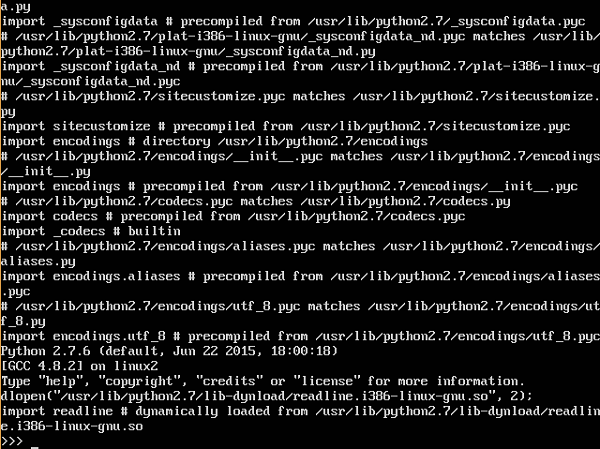
Dari keluaran di atas, terlihat bahwa versi Python yang diinstal adalah versi 2.7.
Ada cara lain untuk melihat apakah Python diinstal melalui perintah berikut.
Python –VPython3 –VPerintah selanjutnya digunakan untuk melihat versi 3 dari Python yang diinstal.
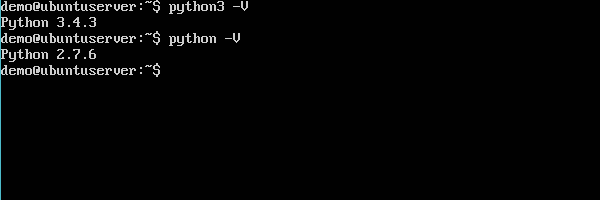
Jika kami ingin menginstal Python versi terbaru, maka kami perlu mengeluarkan pernyataan berikut.
sudo apt-get install python3Perintah di atas akan mengunduh paket yang diperlukan untuk Python dan menginstalnya.
Menginstal MySQL
Untuk menginstal MySQL, ikuti langkah-langkah berikut.
Step 1 - Keluarkan perintah apt-get untuk memastikan semua paket sistem operasi adalah yang terbaru.
sudo apt-get update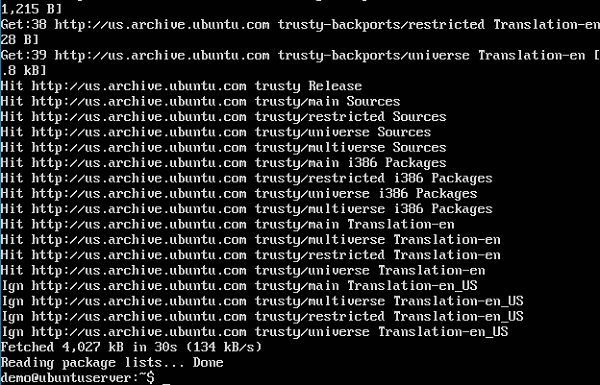
Step 2 - Setelah semua paket diperbarui, sekarang saatnya untuk mendapatkan paket untuk MySQL.
sudo apt-get install mysql-serverPerintah di atas akan mulai mengunduh semua paket yang relevan untuk MySQL.
Setelah unduhan selesai dan penginstalan dimulai, penginstal akan meminta untuk mengkonfigurasi kata sandi root terlebih dahulu.
Step 3- Masukkan kata sandi yang diminta dan klik tombol OK. Ini juga akan meminta untuk memasukkan kembali kata sandi.

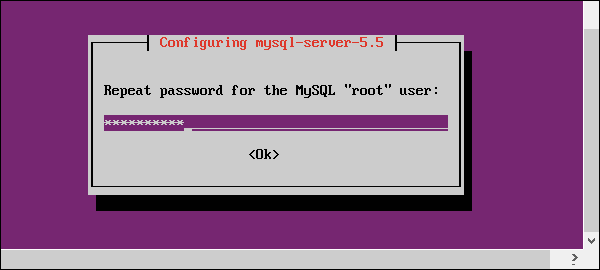
Step 4 - Untuk melihat proses MySQL yang sedang berjalan, jalankan perintah berikut.
ps –ef | grep mysqlTangkapan layar berikut menunjukkan mysqld yang merupakan proses daemon mysql berjalan di latar belakang.
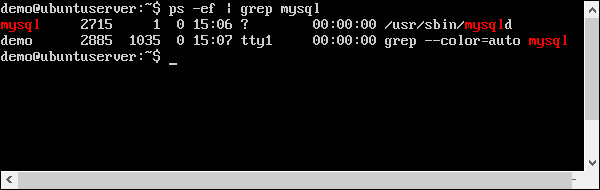
Step 5 - Untuk mengkonfigurasi mysql, jalankan perintah berikut.
/usr/bin/mysql_secure_installation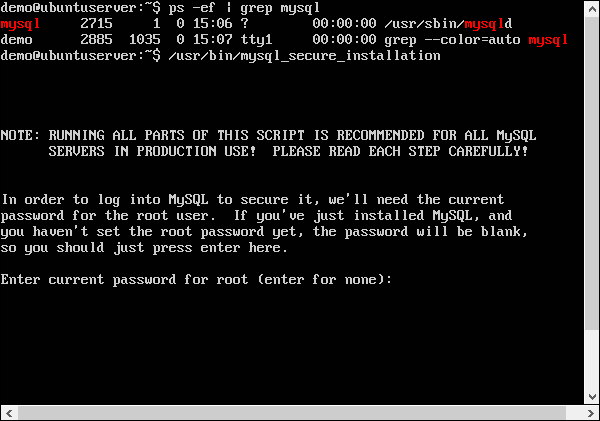
Ini meminta untuk memasukkan kata sandi root yang dimasukkan selama proses instalasi.
Step 6 - Masukkan kata sandi dan tekan Enter.
Sekarang, ini menanyakan apakah kita ingin mengubah kata sandi root.
Step 7 - Masukkan 'N' untuk Tidak dan lanjutkan.
Sekali lagi, ini menanyakan apakah kita ingin menghapus akses Anonymous.
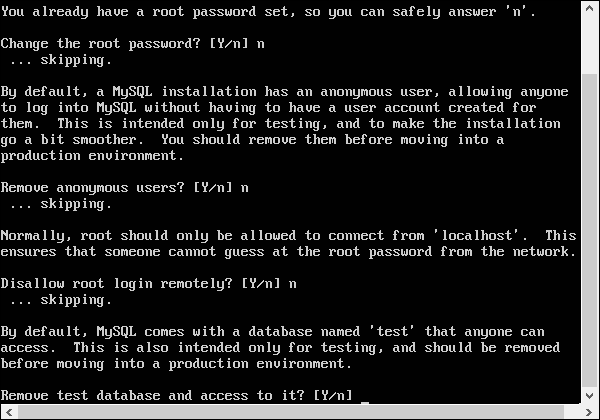
Step 8 - Saat menghubungkan dari mesin lain pada database ini, disarankan untuk tetap menggunakan opsi default sebagai 'N'untuk pengguna anonim dan larang login root dari jarak jauh.
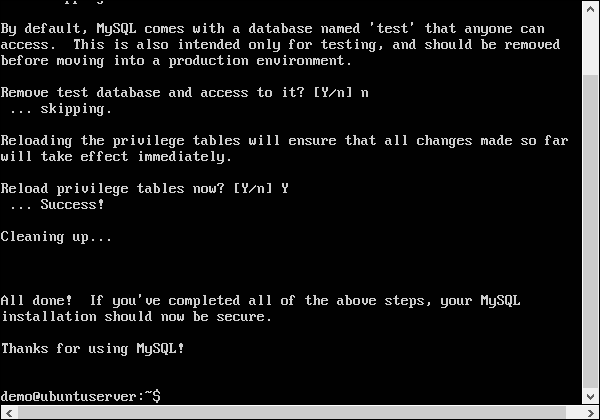
Step 9 - Disarankan untuk memberikan opsi sebagai Nountuk opsi Hapus database pengujian juga. Kita bisa masuk 'Y'untuk memuat ulang tabel hak istimewa.
Terakhir, konfigurasi MySQL akan selesai.